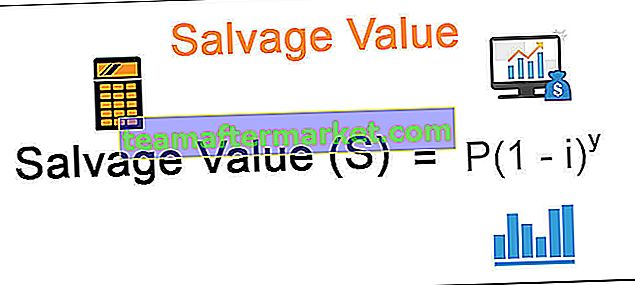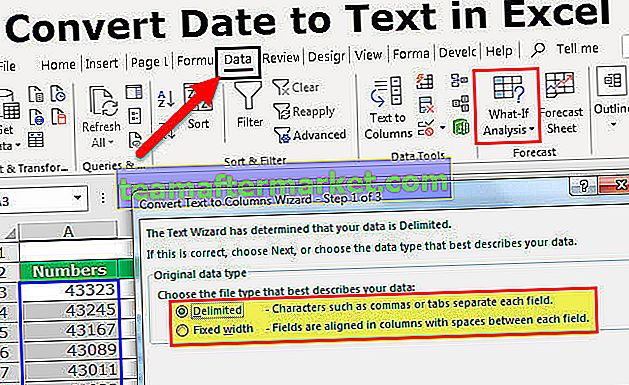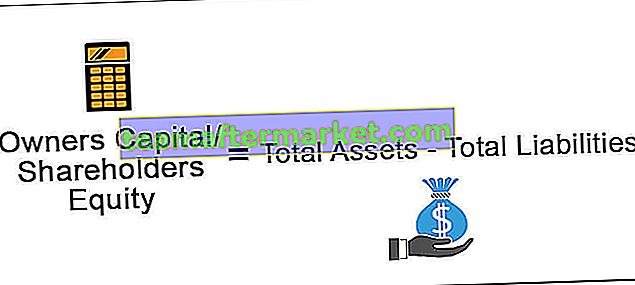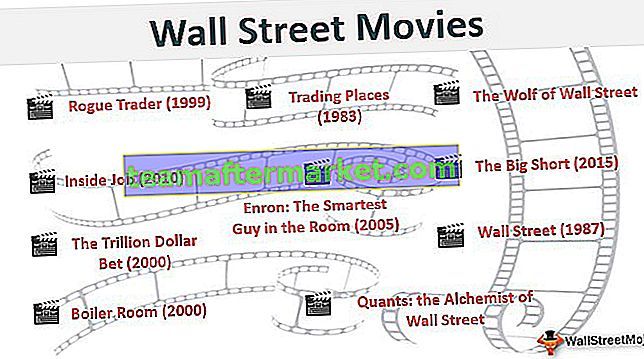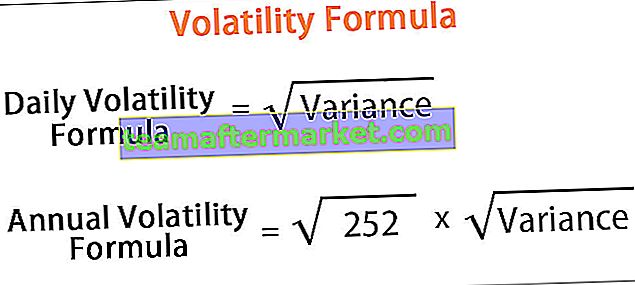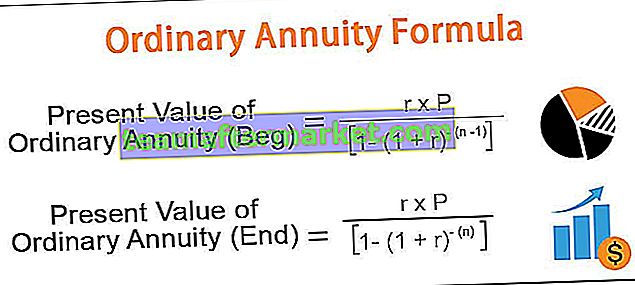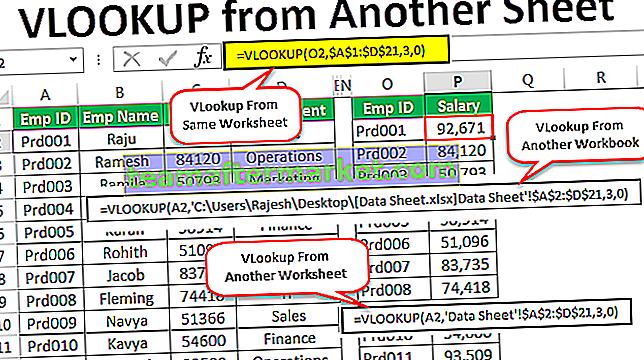Excel Supérieur ou égal à est un opérateur qui est un opérateur de comparaison dans Excel, cet opérateur est utilisé dans deux valeurs ou cellules différentes ou similaires, le symbole de cet opérateur est le suivant> = le premier symbole est supérieur à et le second symbole est égal à, cette fonction renvoie la valeur true si la première valeur est supérieure ou égale à la seconde valeur et renvoie une valeur false si la première valeur est inférieure à la seconde.
Supérieur ou égal à (> =) dans Excel
Si vous testez des nombres dans Excel et que vous ne savez pas comment exprimer les opérateurs logiques tels que supérieur à (>), exceller supérieur à égal à (> =), cet article vous expliquera l'analyse détaillée des façons d'utiliser ces excellents symboles d'opérateurs logiques.
Le signe égal (=) est le symbole d'opérateur mathématique couramment utilisé dans Excel. Pour presque toutes les formules, nous utilisons le signe égal (=). Si des calculs sont nécessaires, nous utilisons les symboles plus (+), moins (-), multiplication (*) et division (/) dans la formule.
Cependant, il existe d'autres ensembles utiles d'opérateurs logiques tels que supérieur et supérieur ou égal aux symboles d'opérateur. Même s'il existe de nombreux opérateurs logiques dans cet article, nous nous concentrerons uniquement sur supérieur à (>) et supérieur ou égal à (> =)
Comment utiliser supérieur à (>) et supérieur ou égal à (> =)?
Nous allons maintenant voir comment utiliser ces opérateurs logiques Excel.
Vous pouvez télécharger ce modèle supérieur ou égal à Excel ici - modèle supérieur ou égal à ExcelSupposons que nous ayons une valeur numérique de la cellule A1 à A5.

Maintenant, je veux tester ces nombres pour savoir s'ils sont supérieurs à la valeur de 50.
Ouvrons d'abord le test avec le signe égal.

Sélectionnez maintenant la cellule de test.

Maintenant, le test est de savoir si la cellule sélectionnée est supérieure à 50 ou non. Mentionnez donc le symbole de l'opérateur supérieur à (>) et appliquez la logique 50.

Ok, c'est ce que le test simple nous sommes conduction, maintenant appuyez sur la touche Entrée pour fermer la formule. Copiez et collez dans les cellules restantes.

Toutes les cellules de couleur jaune ont une valeur supérieure à 50, nous avons donc obtenu le résultat de la formule comme TRUE. Mais dans la cellule A4, même si la valeur est 50, le résultat est FAUX. La raison en est qu'à cause du symbole de l'opérateur, nous n'avons mentionné que supérieur à (>). Pour inclure 50 également dans cette plage, nous devons fournir la formule supérieure à (> =).

Maintenant, voyez le résultat dans la cellule B4, nous avons obtenu TRUE comme résultat. C'est l'idée de base des symboles d'opérateur dans Excel.
Dans les sections suivantes, nous verrons comment utiliser ces symboles d'opérateur supérieur ou supérieur ou égal à (> =) dans d'autres formules.
Supérieur à & Excel Supérieur ou égal à (> =) dans d'autres formules
Exemple # 1 - Excel supérieur ou égal à (> =) avec condition IF
Avec l'aide de ces symboles d'opérateurs logiques, nous pouvons en fait dessiner autant d'informations utiles. Les opérateurs logiques avec condition IF Excel sont la meilleure combinaison jamais réalisée dans Excel. Pour un exemple, regardez l'exemple ci-dessous.

À partir des données ci-dessus, si la valeur des ventes est supérieure à 6500, nous devons calculer le montant de l'incitatif de 10% ou le montant de l'incitatif de 0%.
Étape 1: Ouvrez d'abord la condition IF.

Étape 2: appliquez maintenant le test logique. soit B2> 6500.

Étape 3: Si le test logique est VRAI, nous avons besoin du calcul comme incitation B2 * 10%.

Étape 4: Si le test logique est FALSE, nous avons besoin du calcul égal à 0.

Étape 5: Maintenant, faites glisser et déposez la formule dans d'autres cellules.

Puisque les valeurs des cellules B5, B11, B12 et B13 sont supérieures à 6500, nous avons obtenu le calcul de l'incitation dans les cellules respectives.
Exemple # 2 - Excel supérieur ou égal à (> =) avec la condition COUNTIF
Nous avons vu la combinaison de IF avec le symbole supérieur à (>). Nous pouvons également utiliser ces symboles d'opérateur avec COUNTIF dans Excel. Supposons que ci-dessous est l'ensemble de données dont nous disposons.

À partir des données ci-dessus, je souhaite compter le nombre de factures envoyées à compter du 14 mars 2019.
Quand vous dites le 14 mars 2019 ou après, ce n'est rien d'autre que> = 14-03-2019. Appliquons maintenant la fonction COUNTIF.

Sélectionnez maintenant la plage comme colonne de date.

Maintenant, les critères seront> = 14-03-2019. Puisque nous n'avons pas de référence de cellule pour la date ici, nous devons fournir la date avec la fonction Excel DATE. Avant cela, nous devons fournir le> = entre guillemets.

Maintenant, avec une esperluette (&), fournissez la fonction DATE avec DATE.

Fermez maintenant la formule et appuyez sur la touche Entrée.

Ainsi, 7 factures au total sont générées à compter du 14 mars 2019.
Exemple # 3 - Excel supérieur ou égal à (> =) avec la condition SUMIF
Nous pouvons également utiliser l'opérateur> = chanter avec la condition Excel SUMIF. Supposons ci-dessous les données sur lesquelles nous travaillons.

Avec ces données, nous devons additionner la colonne des ventes si la valeur est> = 20. Appliquer la fonction SUMIF aux valeurs SUM.
Ouvrez d'abord la fonction SUMIF.

Sélectionnez la plage comme colonne Ventes .

Mentionnez maintenant les critères comme «> =» & 20.

Sélectionnez maintenant la plage de somme comme colonne Ventes uniquement.

Ainsi, la valeur totale de la colonne des ventes> = 20 est de 132.
Choses à retenir
- Dans la condition IF, vous devez fournir des opérateurs logiques avec des guillemets doubles.
- Dans les conditions COUNTIF, SUMIF et IFS, nous devons fournir les opérateurs logiques avec des guillemets.
- Le résultat des opérateurs logiques est toujours TRUE ou FALSE.